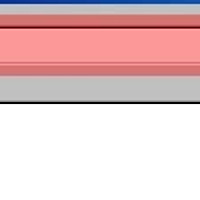윈도우7 c드라이브 하드 용량 늘리기-설치필요없음
하드디스크의 용량이 커진만큼 영화,게임같은 데이타들도 고용량화 되가고 있습니다. 그래서 하드디스크의 용량이 부족하게 되는 경우가 종종 있습니다. 하드디스크를 추가로 구입하는 방법이 가장 좋지만 자금의 소요되는 단점이 있습니다. 하지만 간단하게 윈도우의 세팅변경만으로도 하드디스크 용량을 늘리는 방법이 있습니다. 아래에서 소개하도록 하겠습니다.
추천글
2013/01/03 - 안드로이드, iOS 제품 비교/아이폰5,갤럭시S3 운영체제 비교
2013/01/03 - 아이패드 미니 블랙 32기가 구입기 및 리뷰(IPAD MINI BLACK 32GB)
2012/09/22 - 윈도우7 자동실행 끄기 및 설정하기 팁
2013/01/03 - 안드로이드, iOS 제품 비교/아이폰5,갤럭시S3 운영체제 비교
2013/01/03 - 아이패드 미니 블랙 32기가 구입기 및 리뷰(IPAD MINI BLACK 32GB)
2012/09/22 - 윈도우7 자동실행 끄기 및 설정하기 팁
1. 최대 절전 모드 끄기(8기가 이상 확보가능)
최대절전모드는 윈도우를 종료하지 않고 pc를 정지하게 하는 기술로 부팅이 필요없고 대기전력만소모하는 유용한 기술이지만 하드디스크의 용량을 크게 잡아먹는 원인중 하나입니다. 윈도우의 경우 자주 종료해주는게 좋으므로 이기능은 해제하시는것을 추천합니다
= 키보드의 윈도우 + R (또는 시작 - 실행 - cmd입력) 입력하여 DOS실행창을 열어줍니다
다음 pwerchg -h off를 입력하면 최대절절모드가 해제 되어 하드디스크의 용량이 확보된것을 확인할수 있습니다.
최대절전모드는 윈도우를 종료하지 않고 pc를 정지하게 하는 기술로 부팅이 필요없고 대기전력만소모하는 유용한 기술이지만 하드디스크의 용량을 크게 잡아먹는 원인중 하나입니다. 윈도우의 경우 자주 종료해주는게 좋으므로 이기능은 해제하시는것을 추천합니다
= 키보드의 윈도우 + R (또는 시작 - 실행 - cmd입력) 입력하여 DOS실행창을 열어줍니다
다음 pwerchg -h off를 입력하면 최대절절모드가 해제 되어 하드디스크의 용량이 확보된것을 확인할수 있습니다.
2. 휴지통 용량 조정 및 비우기
윈도우에는 휴지통이라는 기능을 제공하고 있습니다. 휴지통을 비우거나 휴지통 용량을 변경하여 하드디스크 용량을 확보할수 있습니다.
= 휴지통 용량 조정하기
휴지통 아이콘 오른쪽 버튼클릭하여 속성을 열어줍니다 - 확보하고자 하는 하드디스크를 선택합니다 - 사용자 지정 크기에서 용량을 적절하게 조절해줍니다(1024=1기가)
* 아래에 있는 "파일을 휴지통에 버리지 않고 삭제할때 바로 제거"의 경우 휴지통으로 가지 않고 바로 삭제 가능하므로 추가용량 확보가 가능합니다.(삭제시 주의)
= 휴지통 비우기
마우스 오른쪽 버튼 클릭후 휴지통 비우기 클릭
윈도우에는 휴지통이라는 기능을 제공하고 있습니다. 휴지통을 비우거나 휴지통 용량을 변경하여 하드디스크 용량을 확보할수 있습니다.
= 휴지통 용량 조정하기
휴지통 아이콘 오른쪽 버튼클릭하여 속성을 열어줍니다 - 확보하고자 하는 하드디스크를 선택합니다 - 사용자 지정 크기에서 용량을 적절하게 조절해줍니다(1024=1기가)
* 아래에 있는 "파일을 휴지통에 버리지 않고 삭제할때 바로 제거"의 경우 휴지통으로 가지 않고 바로 삭제 가능하므로 추가용량 확보가 가능합니다.(삭제시 주의)
= 휴지통 비우기
마우스 오른쪽 버튼 클릭후 휴지통 비우기 클릭
=제어판 - 시스템 -고급시스템설정(or 제어판 오른쪽검색창에 시스템입력)
=시스템속성창이 뜨면 시스템보호탭을 클릭하여 확보하고자 하는 하드디스크를 선택한다음 구성을 눌러줍니다
=시스템보호대상창이 뜨면 아래의 디스크 공간사용에서 용량을 조절하거나 아래에 삭제를 눌러 복원파일을 제거하면 하드디스크 용량확보가 가능합니다.
=시스템속성창이 뜨면 시스템보호탭을 클릭하여 확보하고자 하는 하드디스크를 선택한다음 구성을 눌러줍니다
=시스템보호대상창이 뜨면 아래의 디스크 공간사용에서 용량을 조절하거나 아래에 삭제를 눌러 복원파일을 제거하면 하드디스크 용량확보가 가능합니다.
3. 시스템 복원기능 조절하여 하드 용량 확보하기
윈도우에는 시스템 복원기능이라는 중요한 기능이 포함되어 있습니다. 하지만 이역시 하드디스크의 용량을 잡아먹는 주원인중 하나입니다. 차후 문제발생을 대비하여 복원기능을 끄기보다는 공간조절을 하시기를 추천합니다.
이상으로 글을 마치겠습니다.
관련글
2012/10/13 - 예쁜 일반인 피팅모델 사진 모음 1부
2012/10/07 - 스마트폰 맥주소(mac) 확인방법 및 와이파이 맥주소 알아내기
2012/10/06 - ip주소 확인하는 방법 및 아이피 주소 확인하기
2012/10/06 - USB 2.0 체크 및 확인 프로그램
2012/09/14 - 컬투쇼 사연진품명품 다시듣기 / 글래머 엄마의 돌발발언(추천사연)
2012/08/10 - 컬투쇼 베스트 사연모음 - 여고생의 위문편지/(군필자 공감사연)
2012/07/27 - [유머]1970년대 페이스북 사진/밀어서잠금해제패드.jpg
2012/07/27 - [컴퓨터 활용팁]탐색기 오른쪽 마우스 메뉴 삭제 방법
2012/10/13 - 예쁜 일반인 피팅모델 사진 모음 1부
2012/10/07 - 스마트폰 맥주소(mac) 확인방법 및 와이파이 맥주소 알아내기
2012/10/06 - ip주소 확인하는 방법 및 아이피 주소 확인하기
2012/10/06 - USB 2.0 체크 및 확인 프로그램
2012/09/14 - 컬투쇼 사연진품명품 다시듣기 / 글래머 엄마의 돌발발언(추천사연)
2012/08/10 - 컬투쇼 베스트 사연모음 - 여고생의 위문편지/(군필자 공감사연)
2012/07/27 - [유머]1970년대 페이스북 사진/밀어서잠금해제패드.jpg
2012/07/27 - [컴퓨터 활용팁]탐색기 오른쪽 마우스 메뉴 삭제 방법
'컴퓨터팁 > PC활용' 카테고리의 다른 글
| 게임 사양 체크 사이트(can you run it) 사용 및 오류해결방법 (0) | 2013.11.26 |
|---|---|
| 아이피타임 공유기 와이파이 설정,설치 하는 방법(iptime) (0) | 2013.11.08 |
| 아이피타임 공유기 펌웨어 업그레이드 방법(iptime) (0) | 2013.11.06 |
| 네이버 아이디 해외 아이피(ip) 차단 및 로그인 기록 보기(해킹방지) (0) | 2013.10.01 |
| vmware 스냅샷(이미지 복구,복원) 하는 쉬운 방법 (0) | 2013.07.08 |
| CPU 팬속도 소음 조절 하기 및 PWM 조절방법 (0) | 2013.01.04 |
| ip주소 확인하는 방법 및 아이피 주소 확인하기 (2) | 2012.10.06 |
| drwtsn32.exe 오류 메시지 해결 방법<컵퓨터팁> (2) | 2012.10.03 |
| 이뮬,당나귀 검색결과 삭제 방법 및 검색기록 초기화 (0) | 2012.08.04 |
| [컴퓨터 활용팁]탐색기 오른쪽 마우스 메뉴 삭제 방법 (0) | 2012.07.27 |